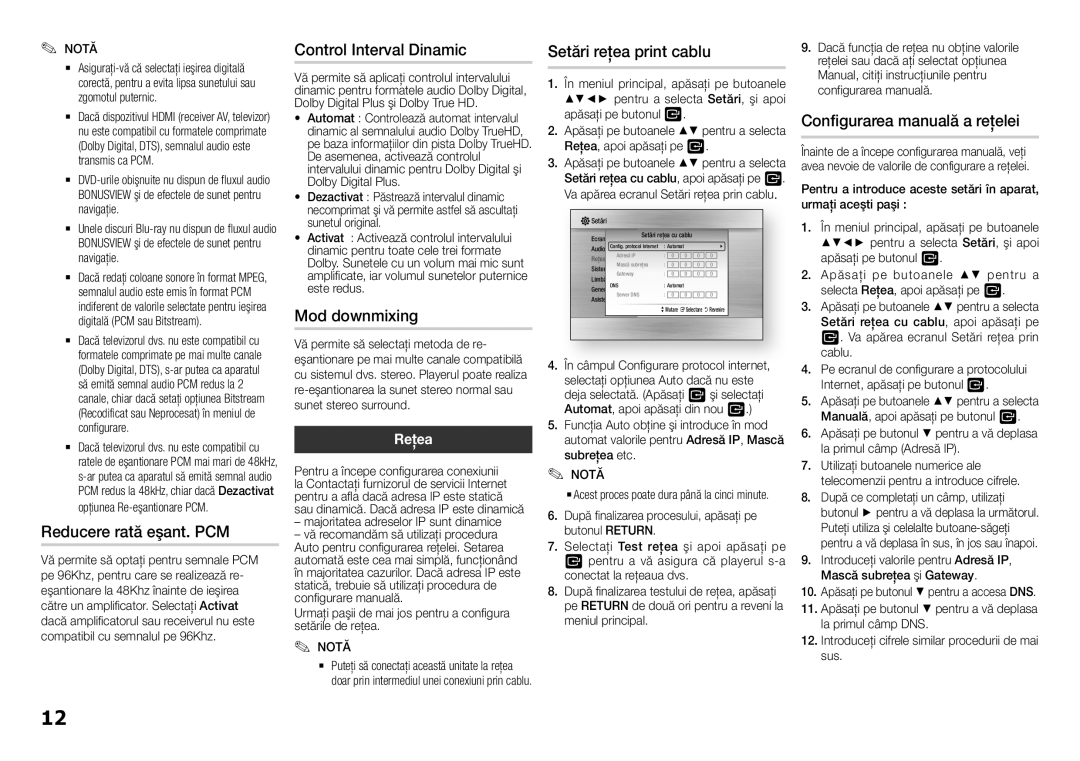✎✎ NOTĂ
`` Asiguraţi-vă că selectaţi ieşirea digitală corectă, pentru a evita lipsa sunetului sau zgomotul puternic.
`` Dacă dispozitivul HDMI (receiver AV, televizor) nu este compatibil cu formatele comprimate (Dolby Digital, DTS), semnalul audio este transmis ca PCM.
`` DVD-urile obişnuite nu dispun de fluxul audio BONUSVIEW şi de efectele de sunet pentru navigaţie.
`` Unele discuri Blu-ray nu dispun de fluxul audio BONUSVIEW şi de efectele de sunet pentru navigaţie.
`` Dacă redaţi coloane sonore în format MPEG, semnalul audio este emis în format PCM indiferent de valorile selectate pentru ieşirea digitală (PCM sau Bitstream).
`` Dacă televizorul dvs. nu este compatibil cu formatele comprimate pe mai multe canale (Dolby Digital, DTS), s-ar putea ca aparatul să emită semnal audio PCM redus la 2 canale, chiar dacă setaţi opţiunea Bitstream (Recodificat sau Neprocesat) în meniul de configurare.
`` Dacă televizorul dvs. nu este compatibil cu ratele de eşantionare PCM mai mari de 48kHz, s-ar putea ca aparatul să emită semnal audio PCM redus la 48kHz, chiar dacă Dezactivat opţiunea Re-eşantionare PCM.
Reducere rată eşant. PCM
Vă permite să optaţi pentru semnale PCM pe 96Khz, pentru care se realizează re- eşantionare la 48Khz înainte de ieşirea către un amplificator. Selectaţi Activat dacă amplificatorul sau receiverul nu este compatibil cu semnalul pe 96Khz.
Control Interval Dinamic
Vă permite să aplicaţi controlul intervalului dinamic pentru formatele audio Dolby Digital, Dolby Digital Plus şi Dolby True HD.
• Automat : Controlează automat intervalul dinamic al semnalului audio Dolby TrueHD, pe baza informaţiilor din pista Dolby TrueHD. De asemenea, activează controlul intervalului dinamic pentru Dolby Digital şi Dolby Digital Plus.
• Dezactivat : Păstrează intervalul dinamic necomprimat şi vă permite astfel să ascultaţi sunetul original.
• Activat : Activează controlul intervalului dinamic pentru toate cele trei formate Dolby. Sunetele cu un volum mai mic sunt amplificate, iar volumul sunetelor puternice este redus.
Mod downmixing
Vă permite să selectaţi metoda de re- eşantionare pe mai multe canale compatibilă cu sistemul dvs. stereo. Playerul poate realiza re-eşantionarea la sunet stereo normal sau sunet stereo surround.
Reţea
Pentru a începe configurarea conexiunii la Contactaţi furnizorul de servicii Internet pentru a afla dacă adresa IP este statică sau dinamică. Dacă adresa IP este dinamică
– majoritatea adreselor IP sunt dinamice
– vă recomandăm să utilizaţi procedura Auto pentru configurarea reţelei. Setarea automată este cea mai simplă, funcţionând în majoritatea cazurilor. Dacă adresa IP este statică, trebuie să utilizaţi procedura de configurare manuală.
Urmaţi paşii de mai jos pentru a configura setările de reţea.
✎✎ NOTĂ
`` Puteţi să conectaţi această unitate la reţea doar prin intermediul unei conexiuni prin cablu.
Setări reţea print cablu
1.În meniul principal, apăsaţi pe butoanele ▲▼◄► pentru a selecta Setări, şi apoi apăsaţi pe butonul v.
2.Apăsaţi pe butoanele ▲▼ pentru a selecta Reţea, apoi apăsaţi pe v.
3.Apăsaţi pe butoanele ▲▼ pentru a selecta Setări reţea cu cablu, apoi apăsaţi pe v. Va apărea ecranul Setări reţea prin cablu.
 Setări
Setări
Ecran | Setări reţea cu cablu | | |
Audio | Config. protocol Internet | : Automat | | | \ |
Reţea | Adresă IP | : | 0 | 0 | 0 | 0 |
Sistem | Mască subreţea | : | 0 | 0 | 0 | 0 |
Gateway | : | 0 | 0 | 0 | 0 |
LimbăSecurity | : Automat | | | |
GeneralDNS | 0 | 0 | 0 |
Asistenţă Server DNS | : | 0 |
>Mutare "Selectare 'Revenire
4.În câmpul Configurare protocol internet, selectaţi opţiunea Auto dacă nu este deja selectată. (Apăsaţi v şi selectaţi Automat, apoi apăsaţi din nou v.)
5.Funcţia Auto obţine şi introduce în mod automat valorile pentru Adresă IP, Mască subreţea etc.
✎NOTĂ✎
``Acest proces poate dura până la cinci minute.
6.După finalizarea procesului, apăsaţi pe butonul RETURN.
7.Selectaţi Test reţea şi apoi apăsaţi pe v pentru a vă asigura că playerul s-a conectat la reţeaua dvs.
8.După finalizarea testului de reţea, apăsaţi pe RETURN de două ori pentru a reveni la meniul principal.
9.Dacă funcţia de reţea nu obţine valorile reţelei sau dacă aţi selectat opţiunea Manual, citiţi instrucţiunile pentru configurarea manuală.
Configurarea manuală a reţelei
Înainte de a începe configurarea manuală, veţi avea nevoie de valorile de configurare a reţelei.
Pentru a introduce aceste setări în aparat, urmaţi aceşti paşi :
1.În meniul principal, apăsaţi pe butoanele ▲▼◄► pentru a selecta Setări, şi apoi apăsaţi pe butonul v.
2.Apăsaţi pe butoanele ▲▼ pentru a selecta Reţea, apoi apăsaţi pe v.
3.Apăsaţi pe butoanele ▲▼ pentru a selecta Setări reţea cu cablu, apoi apăsaţi pe v. Va apărea ecranul Setări reţea prin cablu.
4.Pe ecranul de configurare a protocolului Internet, apăsaţi pe butonul v.
5.Apăsaţi pe butoanele ▲▼ pentru a selecta Manuală, apoi apăsaţi pe butonul v.
6.Apăsaţi pe butonul ▼ pentru a vă deplasa la primul câmp (Adresă IP).
7.Utilizaţi butoanele numerice ale telecomenzii pentru a introduce cifrele.
8.După ce completaţi un câmp, utilizaţi butonul ► pentru a vă deplasa la următorul. Puteţi utiliza şi celelalte butoane-săgeţi pentru a vă deplasa în sus, în jos sau înapoi.
9.Introduceţi valorile pentru Adresă IP, Mască subreţea şi Gateway.
10.Apăsaţi pe butonul ▼ pentru a accesa DNS.
11.Apăsaţi pe butonul ▼ pentru a vă deplasa la primul câmp DNS.
12.Introduceţi cifrele similar procedurii de mai sus.